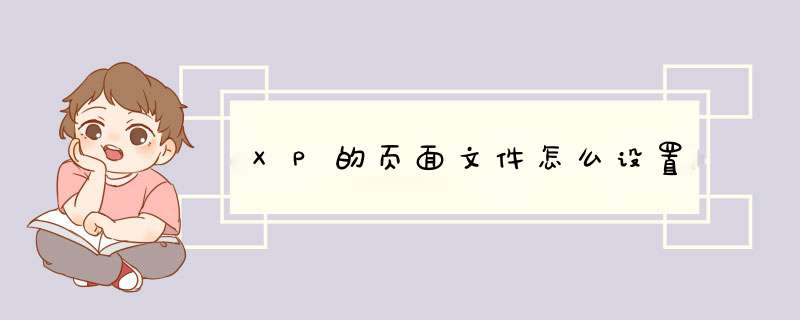
XP下页面文件设置方法:
右击“我的电脑”,选“属性”;
选择“高级”选项卡,并单击“设置”;
在d出窗口中团腊陆,选择“高级”局宽选项卡,并单击下面的“更改”;
在d出的“虚拟内存”窗口中,可以根据需求,进行合理的虚拟内存分配;
分配好以后,记得单击“设置”,并确定,方可保存修改;塌顷
内存的两倍大就行最大限度提升虚拟内存性能
如今已经进入大内存时代,如何设置虚拟内存才能获得最大限度的性能提升呢?本期董师傅将针对这个问题展开讨论。
禁用虚拟内存可提升系统性能?
在内存较小的年代,设置虚拟内存的必要性大家都比较清楚。现在内存的价格越来越便宜,很多朋友都用上了1GB的内存。在大内存环境下,是否可以完全禁用虚拟内存,以提高系统性能呢?
要了并碧困解这个问题,首先得明白什么是虚拟内存,以及虚拟内存有什么作用。在早期,因为内存价格非常昂贵,因此一般电脑上都不会配置太多。此时如果 *** 作系统和应用程序需要的内存数量超过了计算机中安装的物理内存数量, *** 作系统就会暂时将不需要访问的数据通过一种叫做“分页”的 *** 作写入到硬盘上一个特殊的文件中,从而给需要立刻使用内存的程序和数据释放内存,这个位于硬盘上的特殊文件就是分页文件(也就是虚拟慧码内存文件,或叫做交换文件,Windows 2000/XP/2003中的分页文件名为pagefile.sys)。
而硬盘和内存的速度有天壤之别,因此有朋友认为,在内存较大的条件下,可以禁用虚拟内存,这样系统就不需要花时间将内存中的数据分页到硬盘上,从而提高系统的运行效率。
然而根据传统的设计,Windows 的许多核心功能都需要使用分页文件,如果你禁用了所有分页文件,有些第三方的应用软件就可能会遇到内存不足的错误。其实在不需要的时候,Windows并不会使用分页文件,因此这样调整系统,并不能获得任何性能上绝念的提高。
设为物理内存的1.5~2倍最合理?
看来虚拟内存的设置是必须的。设置虚拟内存时,一般都建议将虚拟内存设置为物理内存容量的1.5~2倍(分别为虚拟内存的最小值和最大值)。这样设置是否合理呢?
在讨论这个问题之前首先看两种情况:有两台电脑,除了内存,其他所有配置都相同。电脑A拥有128MB内存,电脑B拥有1GB内存,这两台电脑都运行Windows XP *** 作系统。
按照这个观点中的方法设置,电脑A的虚拟内存将会设置为192MB~256MB,而电脑B的虚拟内存将会设置为1.5GB~2GB。而在实际使用中,电脑A很可能会在运行大型软件或游戏时产生虚拟内存不足的问题,而电脑B则可能会因为设置了如此大的分页文件而导致硬盘空间的浪费。
如何确定合理的虚拟内存大小?
这么说来,所谓的1.5~2倍只能是一个指导性的意见,而具体应该设置多大,还要看系统的实际应用情况?
的确如此,按需设置虚拟内存才是科学的。我们可以借助Windows 2000/XP/2003中的性能监视器来判断虚拟内存的大小是否合理。
在“运行”中输入“perfmon.msc”,展开左侧的“性能日志和警报”,双击“记数器日志”,在右侧空白处点鼠标右键,选择新建日志设置,命名为Page File,回车确认,会出现图1所示的窗口。
图 1
点击“添加记数器”按钮,在d出窗口的“性能对象”下拉菜单中选择Paging File,在“从列表选择记数器”中选择“% Usage Peak”,在范例中选择“_Total”,点击“添加”按钮,最后关闭这个窗口。
点击图1中的“确定”按钮,点击“是”创建日志文件。接着打开“日志文件”选项卡,在日志文件类型下拉菜单中选择“文本文件(逗号分隔)”,然后记住“例如”框中显示的日志文件的路径。
点击“确定”后这个记数器已经开始运行了,你可以在电脑上进行你的日常 *** 作,并尽可能多地打开和关闭各种经常使用的应用程序和游戏。经过几个小时的使用,基本上记数器已经可以对你的使用情况作出一个完整的评估。
接下来在记数器日志窗口中,选中新建的Page File记数器,然后右键点击,选择停止。用记事本打开日志文件,你看到的结果应该跟图2类似。
图 2
我们根据这幅图一起来分析一下分页文件的使用情况。需要注意的是,在日志中的数值并不是分页文件的使用量,而是使用率。也就是说,根据日志文件的显示,该系统一般情况下的分页文件只使用了25%左右,而系统当前设置的分页文件足有2GB,那么为了节省硬盘空间,完全可以把分页文件最大值减小为512MB大小。而对于最小值,可以先根据日志中的占用率求出平均占用率,然后再与最大值相乘,就可以得到了。
虚拟内存设置的分区有讲究?
很多朋友认为,虚拟内存设置在哪个分区上也很有讲究,会影响到系统的性能,你是怎么看待这个问题的?
如果你有超过一块硬盘,那么最好能把分页文件设置在没有安装 *** 作系统或应用程序的硬盘上,或者所有硬盘中速度最快的硬盘上。这样在系统繁忙的时候才不会产生同一个硬盘既忙于读取应用程序的数据又同时进行分页 *** 作的情况。相反,如果应用程序和分页文件在不同的硬盘上,这样才能最大程度降低硬盘利用率,同时提高效率。
当然,如果你只有一个硬盘,就完全没必要将分页文件设置在其他分区了,同一个硬盘上不管设置在哪个分区中,对性能的影响都不是很大。
安全·效率虚拟内存不可忽略的要素
现在就让董师傅来教大家怎样才能更加合理地使用虚拟内存。
虚拟内存带来的安全隐患
我们已经知道, *** 作系统在运行过程中会把内存中的一些数据“分页”到硬盘上,但在默认情况下,当系统关闭的时候,这些数据并不会被自动删除。因此,如果你在电脑上处理了机密数据,虽然可以使用加密或者用将数据转移到其他介质上的方法来保证他人无法读取机密文件的内容,但是你也许忘了,在分页文件中可能还遗留有该文件的某些数据,而借助专用的程序,任何人都可以分析分页文件,从中读出之前的重要数据。
出于安全方面的考虑,我们最好能让Windows在关闭的时候自动删除分页文件中的内容(这不是我们通常说的删除,而是使用无意义的数据来填充整个分页文件,这样即便使用反删除软件也无法恢复)。
解决方法:运行“gpedit.msc”命令打开组策略编辑器,在左侧面板中定位到“计算机配置→Windows设置→安全设置→本地策略→安全选项”,然后启用右侧面板中“关机:清理虚拟内存页面文件”这一策略(图3)。不过要注意,启用该策略将会延长Windows关闭所需的时间,因此如果不是非常有必要的话,请不要启用该策略。
图 3
分页文件的碎片整理
硬盘使用时间长了将会产生文件碎片,而碎片太多就会影响系统的运行效率。因此最佳做法是定时整理硬盘碎片。不过你可能不知道,在Windows运行的情况下pagefile.sys文件是会被锁定的。因此该文件中的碎片并不会被整理。要整理分页文件中的碎片,我们有两种方法。
方法一:假设你的 *** 作系统和分页文件都位于C盘,首先请将分页文件移动到D盘或者E盘等非系统盘(具体设置方法以前已介绍过多次,在此就不详细介绍了。为使设置生效,设置好后需要重新启动系统)。然后使用Windows自带的磁盘碎片整理程序对C盘进行整理磁盘碎片 *** 作,可能需要经过多次整理才能完成得比较彻底。待整理完之后重新将分页文件设置到C盘,因为C盘已经进行过了完整的碎片整理,因此重新在C盘创建的分页文件将会是连续的,也就避免了碎片的产生。该方法不需要借助任何额外工具,不过 *** 作上有点麻烦。
方法二:我们也可以借助软件来简化我们的 *** 作。这里使用的是一个叫“PageDefrag”的免费软件(PageDefrag v2.32下载地址:http://www.sysinternals.com/Utilities/PageDefrag.html)。运行之后将会看到如图4所示界面。
图 4
从该程序的主界面中,我们不仅可以整理“pagefile.sys”的碎片,还可以整理很多其他平时因为被系统锁定而无法整理的系统文件。由于该软件不能在系统运行的时候对分页文件进行独占性访问,整理工作会在下一次启动系统的时候进行。你可以按照需要,选择下次启动时整理(Defragment at next boot),或者每次启动时整理(Defragment every boot),这里推荐使用前者。
最后,如果你使用第三方的磁盘碎片整理软件,例如O&O Defrag,那么这类软件自带的Offline Defrag(脱机整理,或者其他类似的称呼)也可以在系统重新启动的时候整理这些被锁定的系统文件。
或者参考:http://soft.zol.com.cn/2005/0408/162363.shtml
盘中的文件资料还在,是分区表丢失了,用“DiskGenius3.8.0"来找回局让段丢失的分区。1、从网上下载“DiskGenius3.8.0"(新版有4.0/4.2/4.4/4.5,最好是用免安装的绿色版),打开文件夹,双击“DiskGenius.exe”,打开“DiskGenius3.8.0"窗口。
2、在DiskGenius3.8.0"窗口-工具-选用“搜索已丢失的分区(重建分区表)”。
3、在搜索分区对话框中:搜索范围-点选“整个硬盘”,勾选“按柱面搜索”-点击“开始搜索”按钮。
4、首先搜索到的是Ghost还原后的第一个分区C,因C分区已存在,,选”忽略”,继续搜,搜到一个分区,点右窗格左上角的“分区参数”,查看分区容量,点“浏览文件”,查看分区中的文件,如果不是你丢失滑禅的分区,选“忽略”,继续往下搜,如确定是你丢失的分区,点保留,继续搜索丢失的其它分区,直搜索完毕。
5、分区全找到了,点菜单“桐誉硬盘”下的“保存分区表”。
6、打开我的电脑,可以看到重新找回分区和文件。
欢迎分享,转载请注明来源:内存溢出

 微信扫一扫
微信扫一扫
 支付宝扫一扫
支付宝扫一扫
评论列表(0条)